
【Blender】簡単にツノを作る
簡単にツノを作るやり方をメモ、
メッシュに確定していないので、後から再調整可能で、ツノのバリエーションも作成しやすい。
<Blender3.2>
■概要
基本的には、下記やり方の応用。
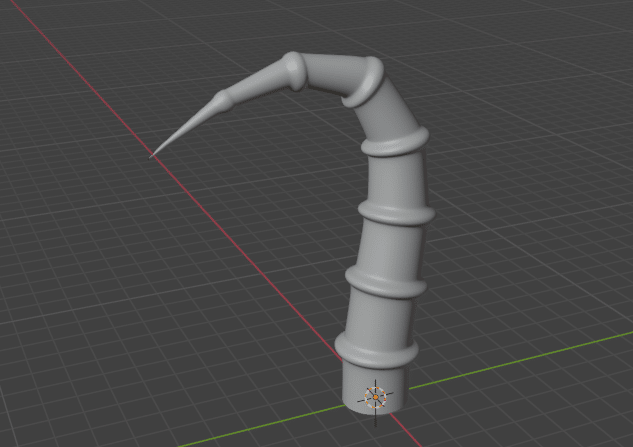
■やり方
まず、下記オブジェクトを用意する。(配置は原点に合わせる)
・NURBSパス
・節を構成する部品メッシュ
節を構成する部品メッシュに各種のモディファイアーを適用。
ツノの形状自体は、配列、カーブだけで生成される。
細分化を適用してなめらかにするだけ。
あと、NURBSパスのプロパティで、半径、ストレッチ、境界固定を有効にすることも忘れずに。これで、節の部品メッシュがうまくパスの中に納まる。
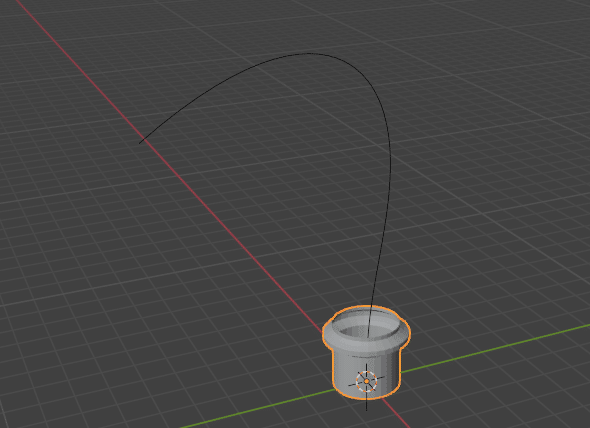
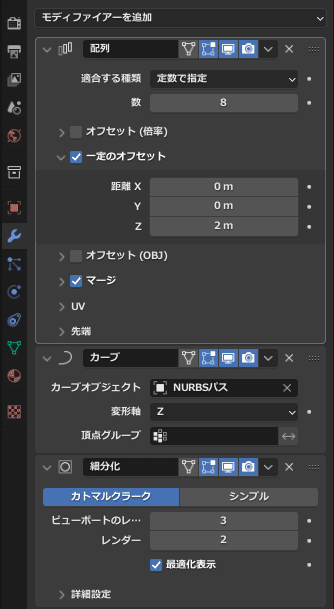
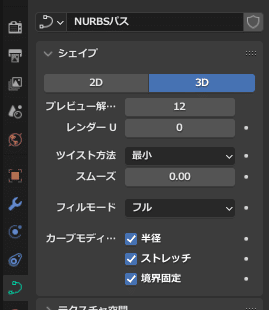
半径、ストレッチ、境界固定を有効にする。
◇ツノをとがらせる調整
トランスフォーム>制御点>半径 で、先端から順番にポイントを入力する。(0, 0.5, 0.75, 1.00, 1.00, 1.00, 1.00)
それから、パスのポイントを全選択すると平均半径値を入力できるようになる。この値を調整すると各ポイントの割合を維持しつつ、調整できる。(全体を細く、太く)
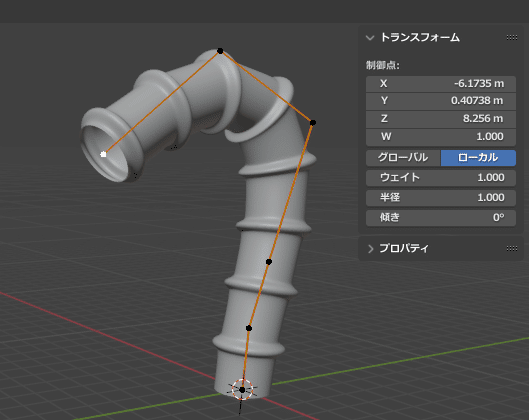
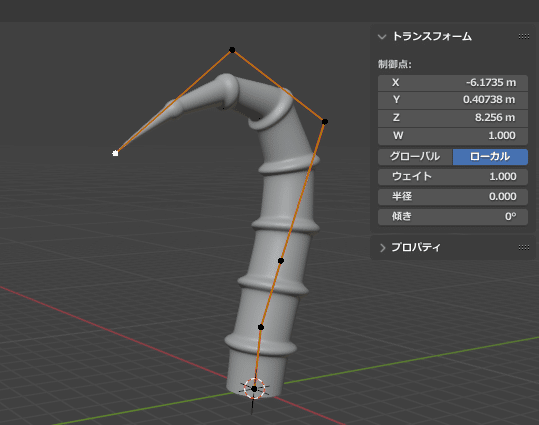
◇トラブルシューティング
結果が変になったら、移動、回転、スケールに数値が入っていることが影響しているかもしれない。その時は、下記メニューコマンドを試してみる。
オブジェクト>適用>全トランスフォーム(Ctrl+A) を実行。
■Tips
◇ツノ移動させるときの対応
そのままでツノを選択して移動させると部品単位に分離してしまうので、下記対処をしておく。
<親子関係にする>
メッシュに、親子関係(ペアレント)しておくと、ツノを選択して移動しやすくなる。
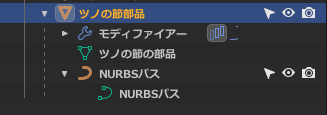
<コレクションをインスタンス化する>
ツノを構成するオブジェクトをコレクションに入れて、コレクションをインスタンス化するならこの親子関係は不要。インスタンス化したツノを動かせるようになる。
◇カーブの形状を登録しておくと便利
カーブのシェイプキーを利用してカーブの形状を登録しておくと、ツノの形状のバリエーションを検討・作成しやすい。シェイプキーなのでブレンドも可能。(もちろんアニメーションに利用しても可)
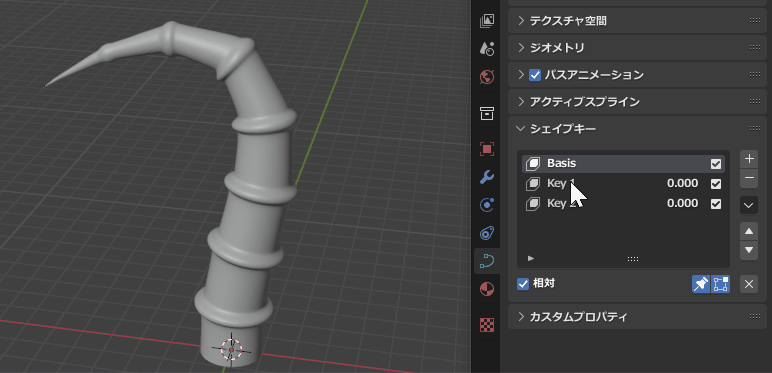
以上。
